软件介绍
MediaCoder专业特别版是一款较为专业的视频、音频格式转换工具,为广大用户提供免费的转码,使用MPlayer和Winamp的输入插件和作为解码器,并结合多种不同编码器,能够在不同格式之间来回相互转换,丰富的各种处理滤镜以及参数设置,大片指日可待。
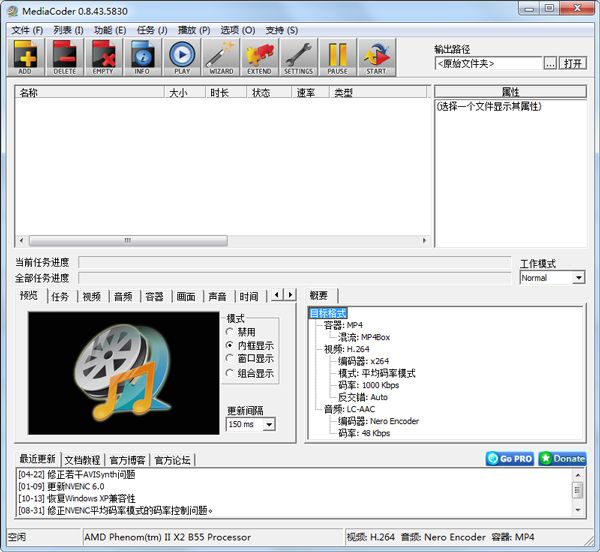
软件特色
1、直接、批量地在众多音频视频压缩格式和容器格式之间进行转换
2、无需安装任何媒体播放器或编码器
3、纯绿色软件,不在系统中注册任何组件
4、完全使用Win32 SDK开发,高效、紧凑,不依赖于任何中间层(如.NET,JAVA等)
5、将一种音频/视频格式转换为另一种音频/视频格式
6、批量转换,用户可以控制转码过程和目标文件的各个参数
7、解码能力强,可以处理不完整、部分损坏或是非标准的文件
8、音频/视频转换过程中的过滤和处理
9、针对各种影音设备(如PSP、iPod)设计的简化界面
10、通过编写扩展(脚本语言)扩充软件的功能和用户界面
软件功能
1、实现各种音频视频格式间的相互转换
2、丰富的可调整的编码参数
3、丰富的视频处理滤镜,包括反交错、裁剪、分辨率调整、亮度色彩调整等
4、丰富的音频处理滤镜,包括声道映射、重采样、音量调整等软件特色基于优秀的众多的开源编解码后台,能够解码和编码的格式多
5、良好的多线程设计,为多核处理器优化(PCPOP评),在四核上可达到90%以上的平均CPU使用率
6、极为丰富的可调整的编码参数
7、全部编解码器自带,不依赖于系统的编解码器和任何组件
8、良好的可扩展的程序架构,快速适应新的需求,不断增加新的格式的支持
9、可用脚本语言扩展界面,支持众多影音设备
MediaCoder专业特别版安装方法
1、在本站下载MediaCoder专业特别版安装包
2、使用压缩软件进行解压(推荐使用winrar)
3、点击exe文件开始安装
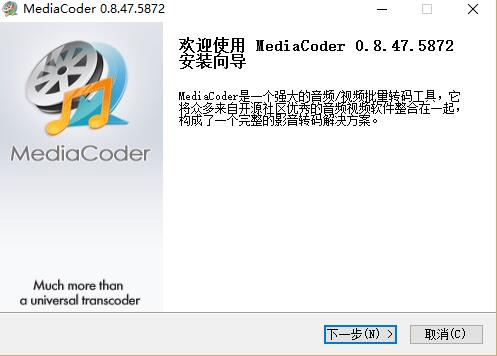
4、点击ok和下一步,再点击接受条款
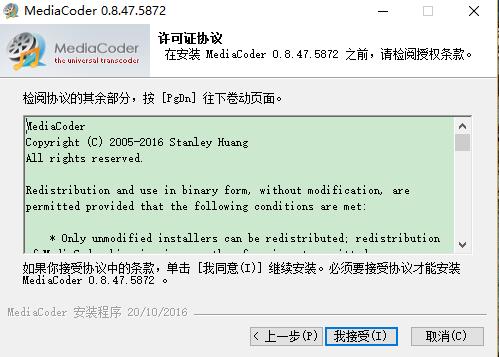
5、这是可以点击【浏览】,选择软件的安装路径;或者直接点击【下一步】,软件会安装在默认的位置
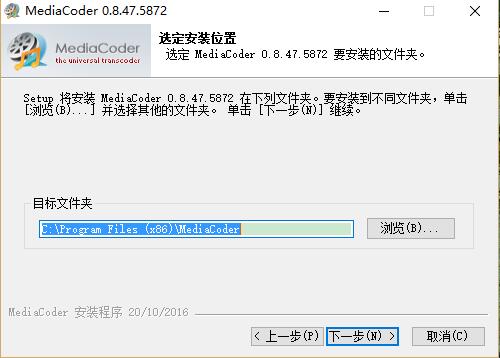
6、耐心等待软件安装完毕,点击【完成】,就可以启动软件
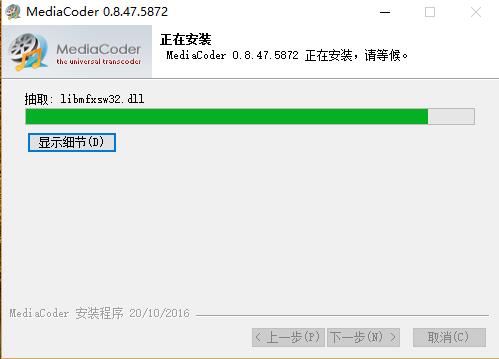
MediaCoder专业特别版怎么压缩视频
1、软件下载完成并且安装成功之后,我们首先需要找到电脑桌面上的快捷方式双击打开,进入软件运行界面之后在界面左上方的“Add”按钮里面找到“添加文件”。
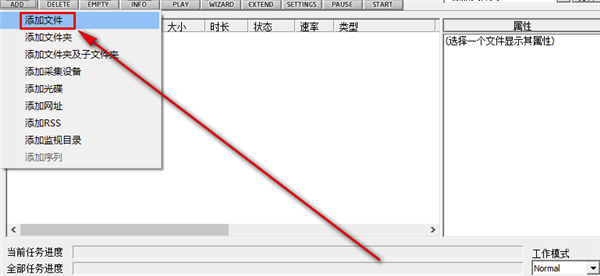
2、点击添加文件之后我们就会来到浏览文件的界面了,在这里我们首先找到需要进行压缩操作的视频文件选中之后点击下方的“打开”按钮。
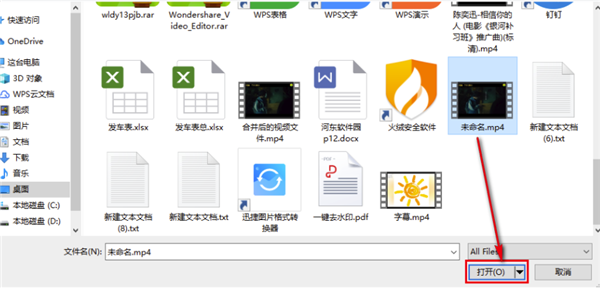
3、文件加载成功之后我们在界面下方找到下图中框出的“画面”并点击,切换到视频画面的配置界面中进行下一步设置。
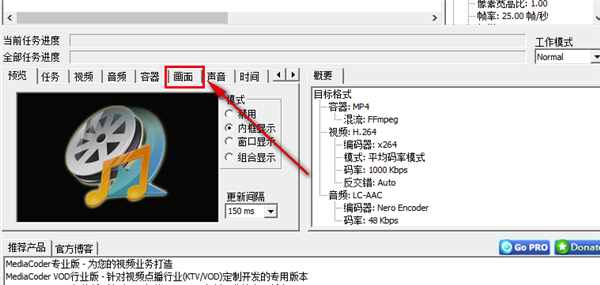
4、第一步先找到画面界面下的“分辨率”勾选上之后打开后面的下拉列表,在里面找到“640x480”这个分辨率并选择。
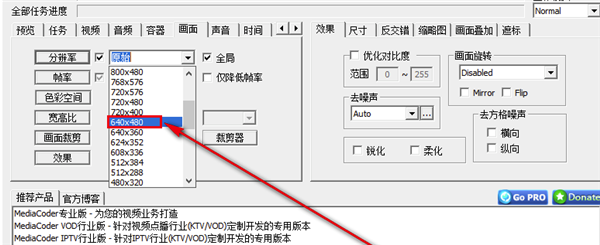
5、再下一步是进行帧率的选择,同样的勾上帧率后面的小方框之后打开下拉列表找到“30”并选中,然后勾选后面的“仅降低帧率”这个选项。
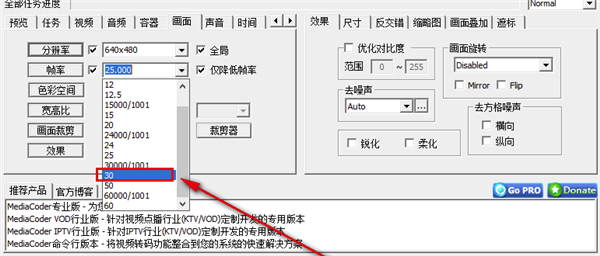
6、关于视频画面配置完成之后我们就可以切换到下图中框出的这个“音频”这个界面设置了,对压缩视频中的音频进行处理。
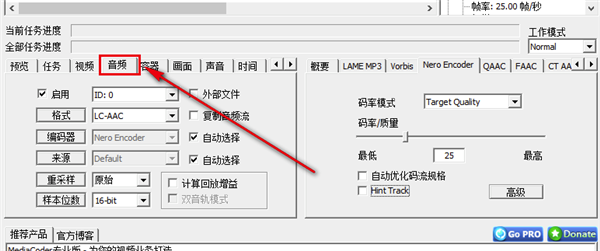
7、切换到音频之后我们能够看到有很多关于音频的设置,但是在这里我们不需要全部都做更改,在“来源”这个下拉列表中选择“Mplayer”。
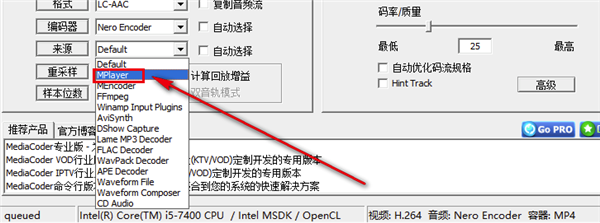
8、来源选择完毕之后看到界面的右边,在右边的“码率模式”下拉列表中选择成“Target Bitrate”这个选项,下面的码率质量会自动跟着改变。
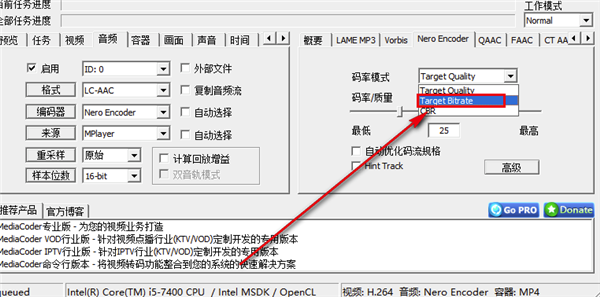
9、在右边的界面中选择好码率模式之后就只差最后一个配置操作了,找到下图中框出的“Hint Track”这个选项并且勾选上。
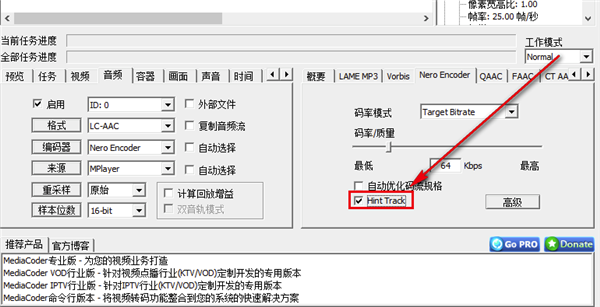
10、关于要压缩的视频的配置都设置完毕之后我们就可以修改输出路径了,点击界面的右上方即可修改,默认是输出到原文件夹,大家可以根据需求来更改。
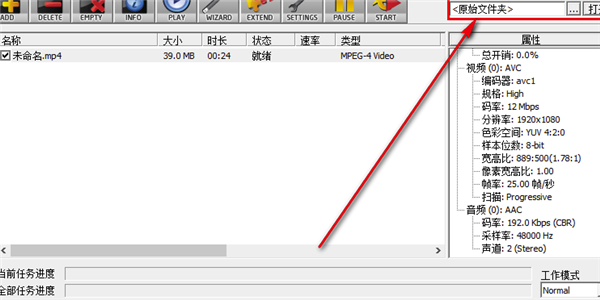
11、输出文件夹也选择完成之后我们就可以点击界面上方的菜单栏中的“开始转换”按钮来进行压缩转换操作了。
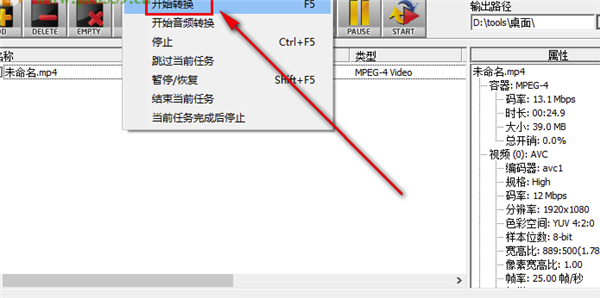
12、最后压缩完成之后软件会返回一个信息界面,上面会写明压缩操作花费的时间,以及压缩效果,“input data size”是文件原始大小,“ouput data size”是压缩后的大小。
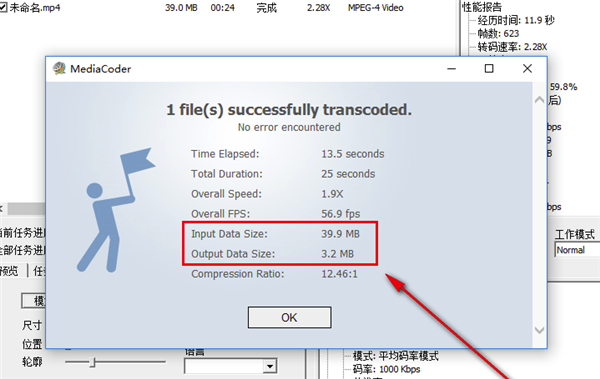
MediaCoder专业特别版怎么合并视频
1、首先我们打开MediaCoder,然后在其左上角的“文件”中点击“添加文件”并将我们想要合并的视频全部添加进来;
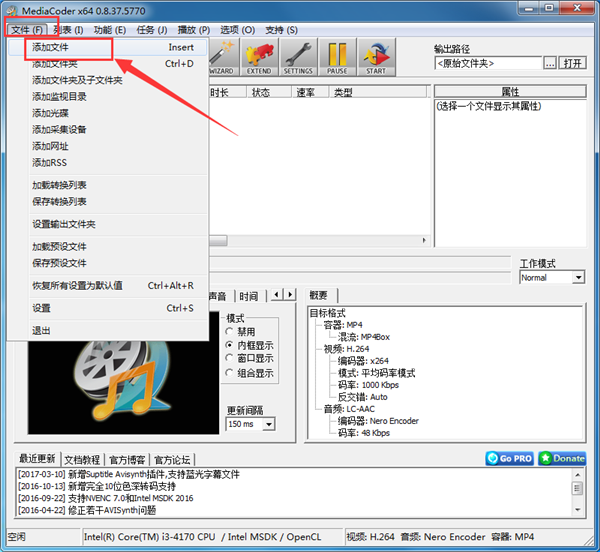
2、如果视频较大的话添加时间可能会有些长,添加完毕后我在右上角的“输出路径”中设置一下保存位置;
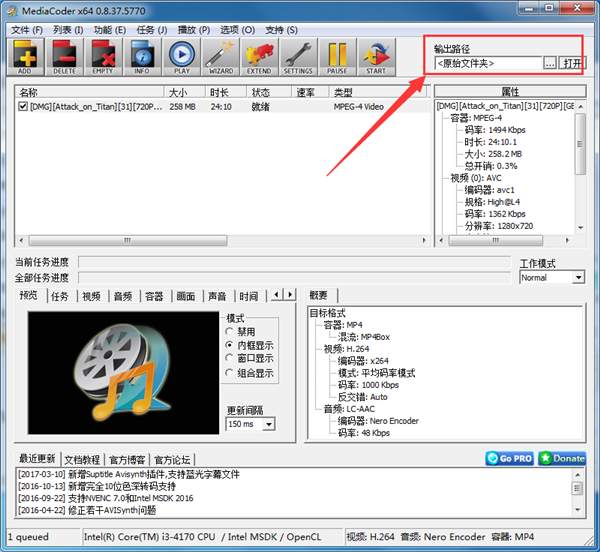
3、接下来我们选中想要合并的视频,然后点击鼠标右键在弹出的选项中点击“设为同组”;
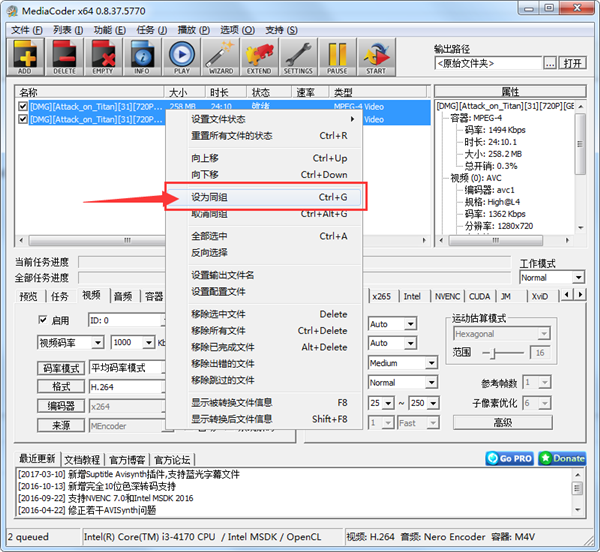
4、之后在下方的“容器”中选择想要转换的格式,设置完毕后点击“strat”就可以开始合并了;

5、另外如果你不想转换格式,想直接合并的话,2个视频的所有参数必须一致,并且勾选复制视频和音频流后,转换就行了。

- 精选留言 来自陕西商洛电信用户 发表于: 2023-4-17
- 介绍的很详细
- 精选留言 来自内蒙古呼伦贝尔移动用户 发表于: 2023-6-7
- 用了几天,上瘾了。太赞了
- 精选留言 来自甘肃酒泉移动用户 发表于: 2023-3-1
- 牛,已经上瘾了
- 精选留言 来自新疆和田联通用户 发表于: 2023-11-11
- 最近正在想找个这样的软件,谢谢!
- 精选留言 来自广西钦州移动用户 发表于: 2023-3-7
- 真的很好用啊,没想到发现了这么多优秀的聊天工具软件













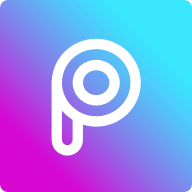



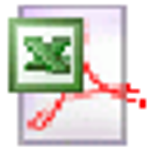
























 浙公网安备 33038202002266号
浙公网安备 33038202002266号